
Старт, струва ми се, трябва да бъде с какво да се свържете Wi-Fi може да бъде, ако имате домашен рутер или точка за достъп, която е устройството, на което е установено в безжичната мрежа и от която се излъчва. Ако имате такова устройство не е като у дома си, а след това се свържете към съответно за нищо (съседната точка за достъп, не могли да предприемат =)) Ето защо, ние ще продължим по подразбиране се предположи, че имате в дома на един рутер, повдигнати мрежа и да се опитате свържете вашия лаптоп или компютър.
За Windows 7 и Windows 8 процедура е почти идентична.
На първо място, погледнете в долния десен ъгъл на иконата на екрана Network Connection. Тя може да изглежда така:
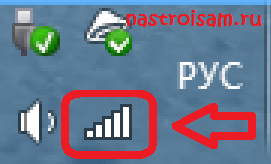
В този случай, че сте включили Wi-Fi адаптер и няма връзка чрез кабел. Икона може да бъде, както следва:
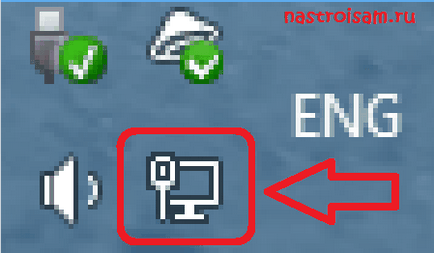
Това означава, че имате компютър, свързан в локалната мрежа, или да го е изключен безжичния модул. В този случай, ще се наложи да натиснете клавишната комбинация Win + R и низ "Open" команда, за да въведете ncpa.cpl. Ще падне в Network Connections. Ако устройството е изключено, то ще бъде в сив цвят, като на снимката:
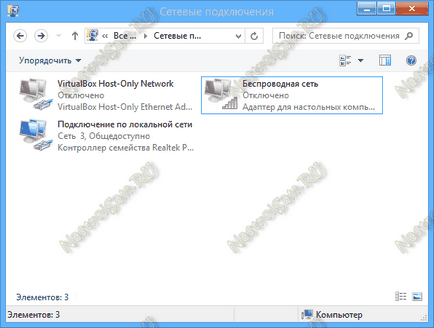
Сега трябва да кликнете два пъти върху левия бутон на мишката върху иконата "Wireless Network". Картата на мрежата трябва да започне и ще видите тук е посланието:
След това, когато кликнете върху иконата на мрежа в долния десен ъгъл на екрана ще се отвори прозорец, където ще видите всички налични връзки. е такъв панел ще се появи в Windows 8 и Windows 8.1 в дясно:
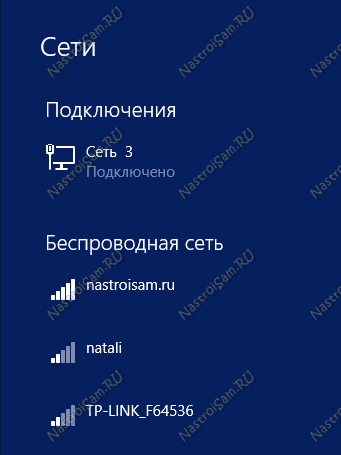
Ние щракнете с левия бутон на мишката върху своята мрежа Wi-Fi. Вие ще видите бутона Connect:
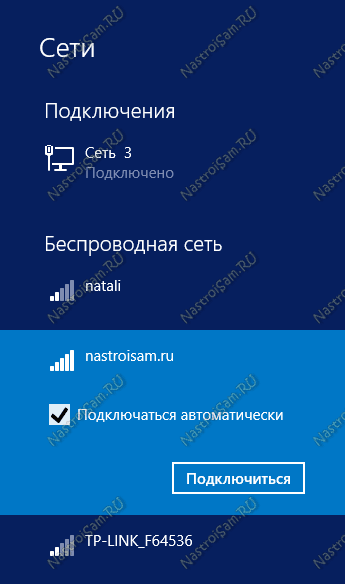
Кликнете върху него.
Сега, системата ще поиска да въведете парола за достъп:
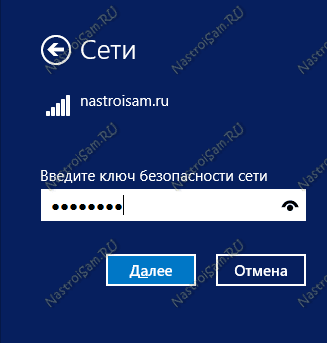
Въведете го и натиснете бутона "Next".
Системата ще ви дам тук е предупреждение:
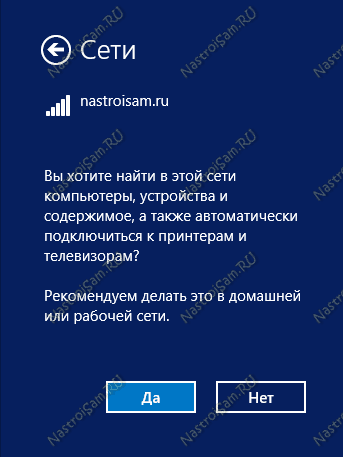
Ако сте в мрежова среда има повече компютри, принтери и т.н. - Кликнете върху "Да".
Резултатът трябва да бъде, както следва:
В Windows 7, тя изглежда малко по-различно, но смисълът е един и същ.
С кликване върху иконата в долния десен ъгъл на екрана - тук се отваря прозорец:

Изберете желаната мрежа.
Сега трябва да въведете ключа:

След като въведете паролата за WiFi, щракнете върху бутона Да.
Готово! Безжична мрежа е свързан!
навигация в публикациите
Помощ? Съветва приятелите си!
Свързани статии
